तो आप के साथ एक शानदार गर्मी की छुट्टी थीपरिवार और अब आप उन तस्वीरों को दोस्तों और परिवार के साथ साझा करना चाहते हैं। यदि आप Windows Vista का उपयोग कर रहे हैं, तो आप Vista की फोटो गैलरी और का उपयोग करके उन यादों को दूसरों के साथ प्रबंधित और साझा कर सकते हैं विंडोज लाइव स्पेस.
फोटो गैलरी का उपयोग करना
पहले इस फोटो प्रबंधन पर एक नजर डालते हैंविस्टा के साथ आवेदन शामिल है, जो आपकी तस्वीरों को प्रबंधित करने के लिए ग्राफिकल इंटरफ़ेस का उपयोग करने के लिए एक आसान प्रदान करता है। अलग-अलग टूल तक पहुंचने के लिए शीर्ष पर टूलबार का उपयोग करना आसान है, जैसे कि फोटो ईमेल करना, फोटो को जलाना और होम वीडियो को डिस्क पर लाना, और त्वरित होम मूवी बनाना। अगर आप होम मूवी क्लिप बनाना चाहते हैं तो विंडोज मूवी मेकर खुलेगा।

फोटो गैलरी आपको विभिन्न तत्वों को समायोजित करके अपनी तस्वीरों को ठीक करने और संपादित करने की अनुमति देता है। एक अन्य विशेषता आपके फ़ोटो को रेट करने और टैग संपादित करने की क्षमता है, जिसका उपयोग आप अपनी तस्वीरों को व्यवस्थित करने के लिए कर सकते हैं।


अपनी तस्वीरों को विंडोज लाइव स्पेस में जोड़ने के लिए आपकोअगर आपको पहले से कोई खाता नहीं है, तो पहले एक खाते के लिए साइन अप करना होगा। मूल Microsoft साइटों के साथ काम करते समय मैं फ़ायरफ़ॉक्स में इंटरनेट एक्सप्लोरर या IE टैब का उपयोग करता हूं क्योंकि सब कुछ बहुत आसानी से काम करता है।
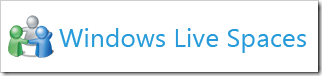

अपना खाता बनाने और अपनी तस्वीरों को साझा करने के लिए साइन इन करने के बाद पर क्लिक करें फोटो सांझा करें उपकरण।

इसके बाद, अपने नए फोटो एल्बम के लिए एक नाम बनाएं और ऐड फोटोज पर क्लिक करें।

आपको विंडोज लाइव फोटो अपलोड टूल इंस्टॉल करने के लिए प्रेरित किया जाएगा। आपको एक ActiveX चेतावनी मिलेगी, बस इसे आगे बढ़ने की अनुमति दें।

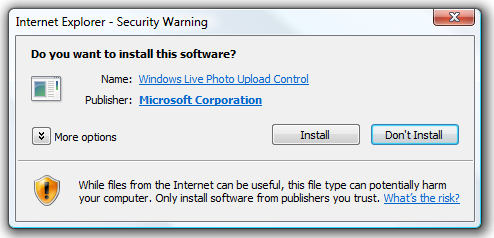
यह टूल पिक्चर्स पर एक नज़र रखेगानिर्देशिका और एक एक्सप्लोरर प्रकार का उपयोगकर्ता इंटरफ़ेस बनाएं ताकि आप अपने कंप्यूटर से फ़ोटो का चयन कर सकें या आपके अंतरिक्ष पृष्ठ पर पहले से मौजूद हों। इस खंड में रहते हुए आप प्रत्येक तस्वीर का नाम बदल सकते हैं।
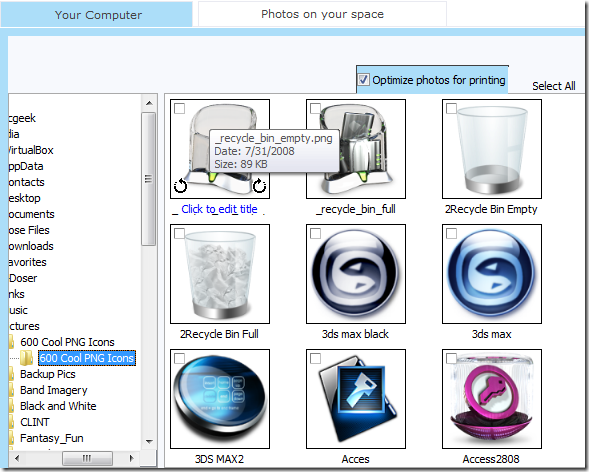
अपने कंप्यूटर से लाइव स्पेस में चित्र जोड़ने के लिए बस चित्र में एक चेक रखें और फिर अपलोड पर क्लिक करें।
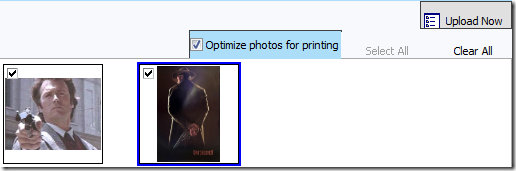
जबकि आपकी फोटो अपलोड होती है एक प्रगति विंडो पॉप अप होगी।
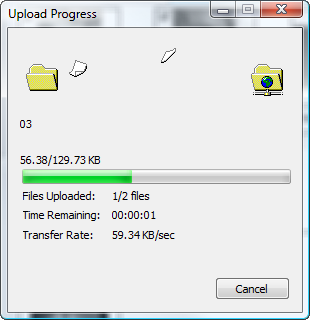
अगर आप विंडोज लाइव फोटो का इस्तेमाल नहीं करना चाहते हैंअपलोड टूल, आप उन्हें एक बार में अपलोड करना चुन सकते हैं। यदि आप सिर्फ एक या दो कर रहे हैं तो यह एक आसान समाधान हो सकता है। एक पूर्ण एल्बम के लिए मैं लाइव फोटो टूल का उपयोग करूंगा।

जब आप फ़ाइलें अपलोड कर रहे हों तो आगे बढ़ें और अपने दोस्तों और परिवार के साथ अपने विंडोज लाइव स्पेस को साझा करें ताकि वे आपकी नई तस्वीरों को देख सकें!









